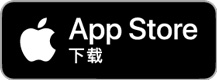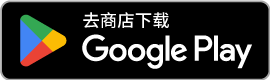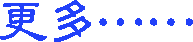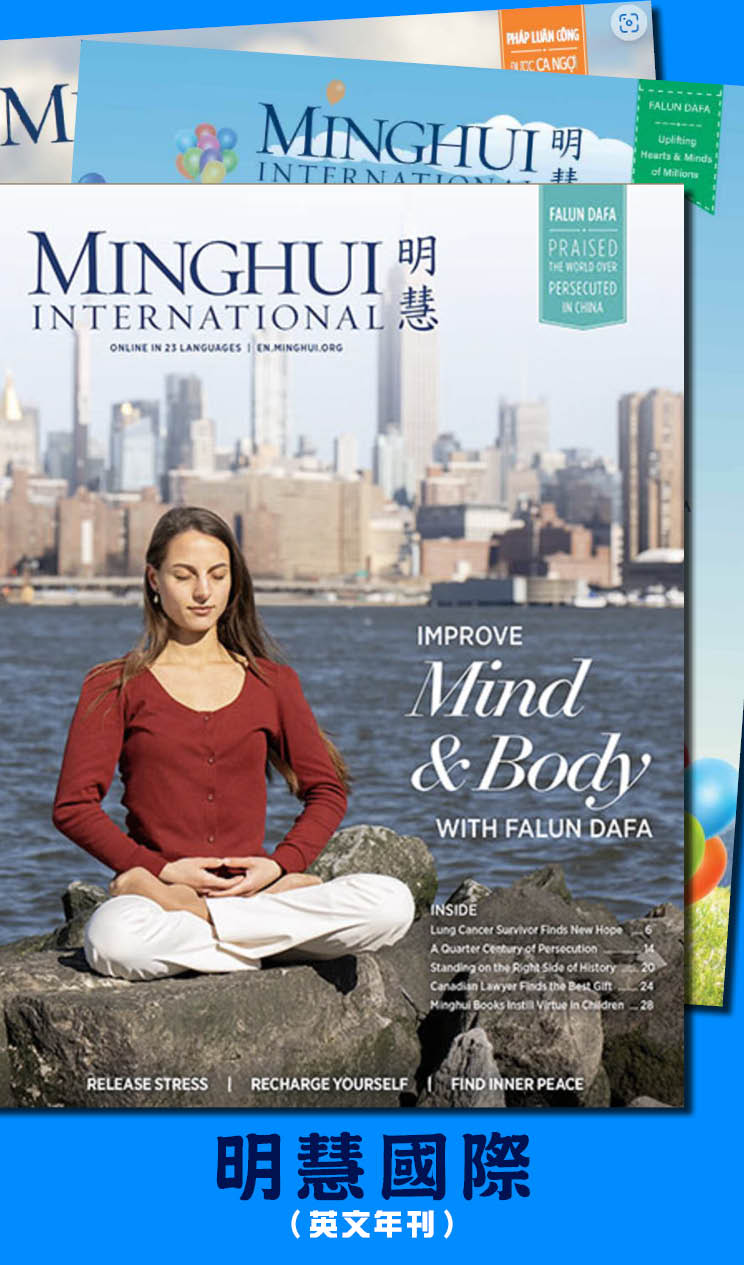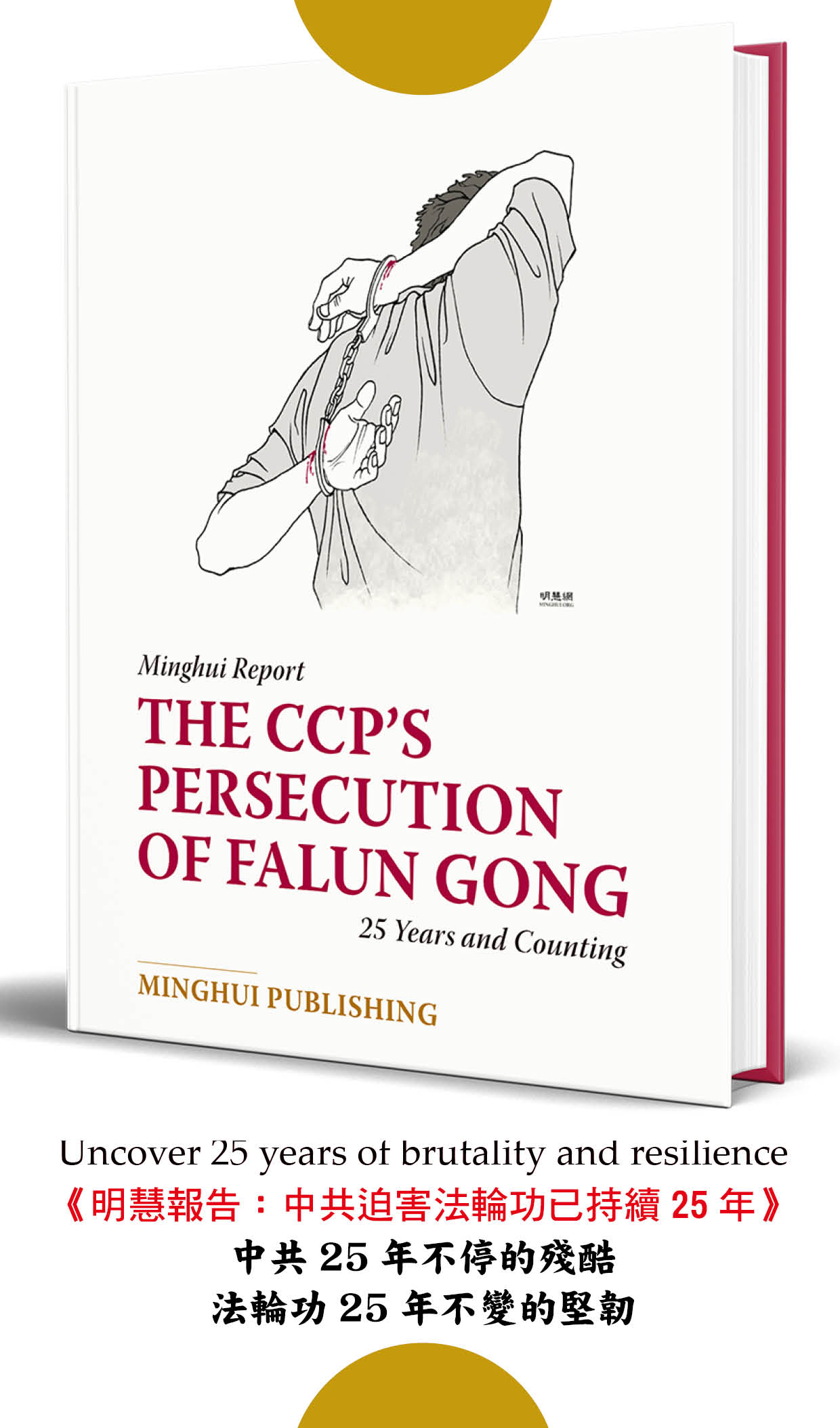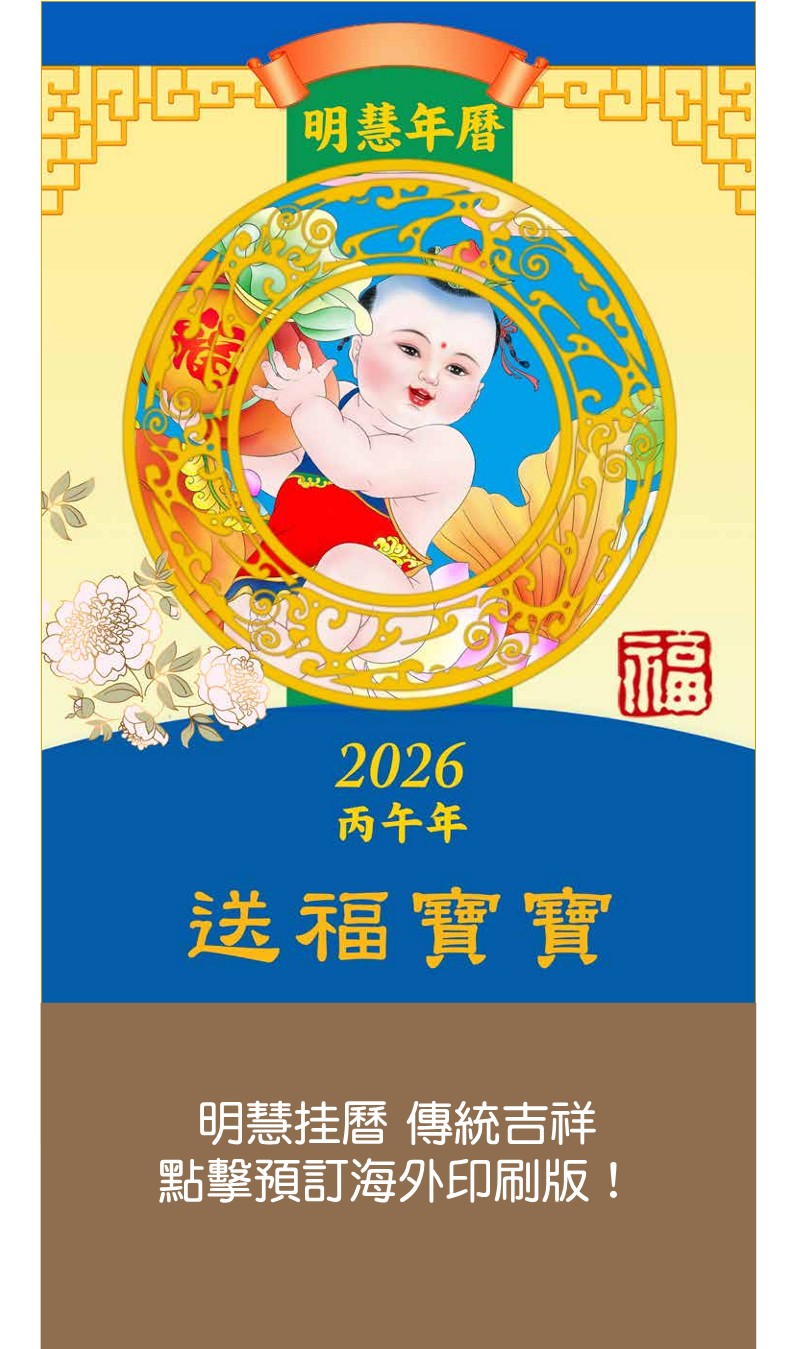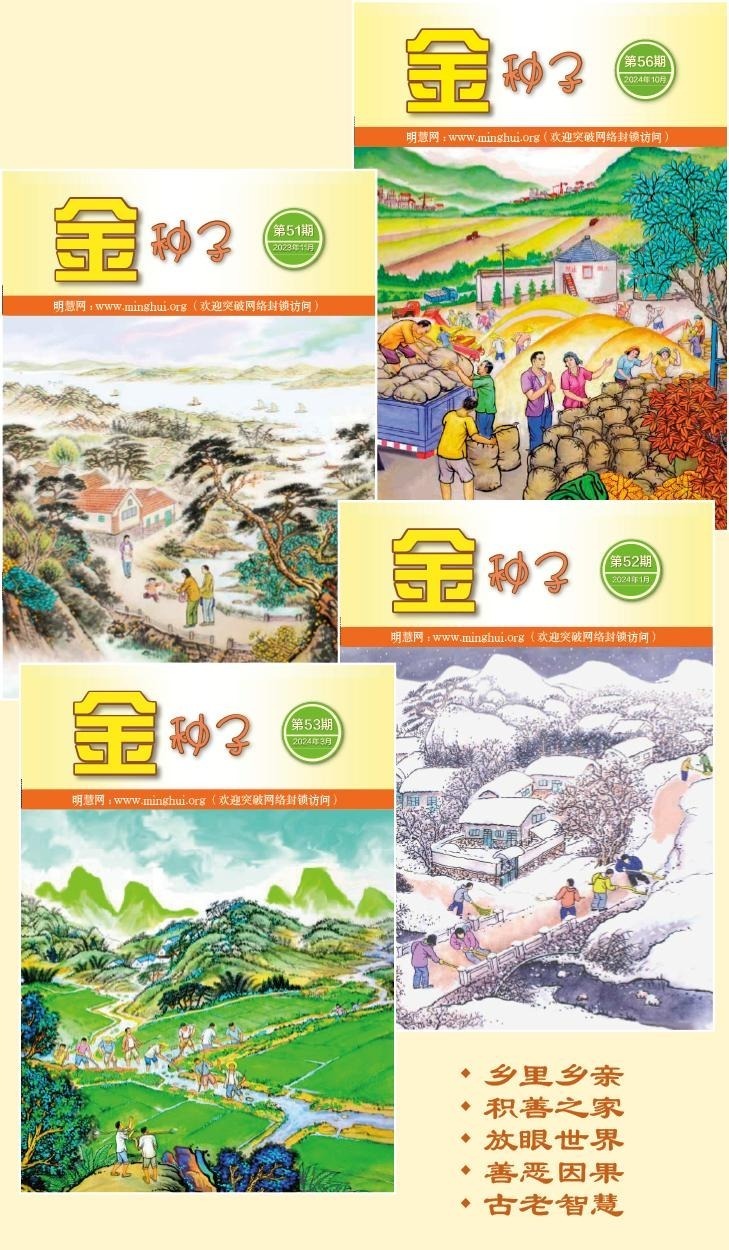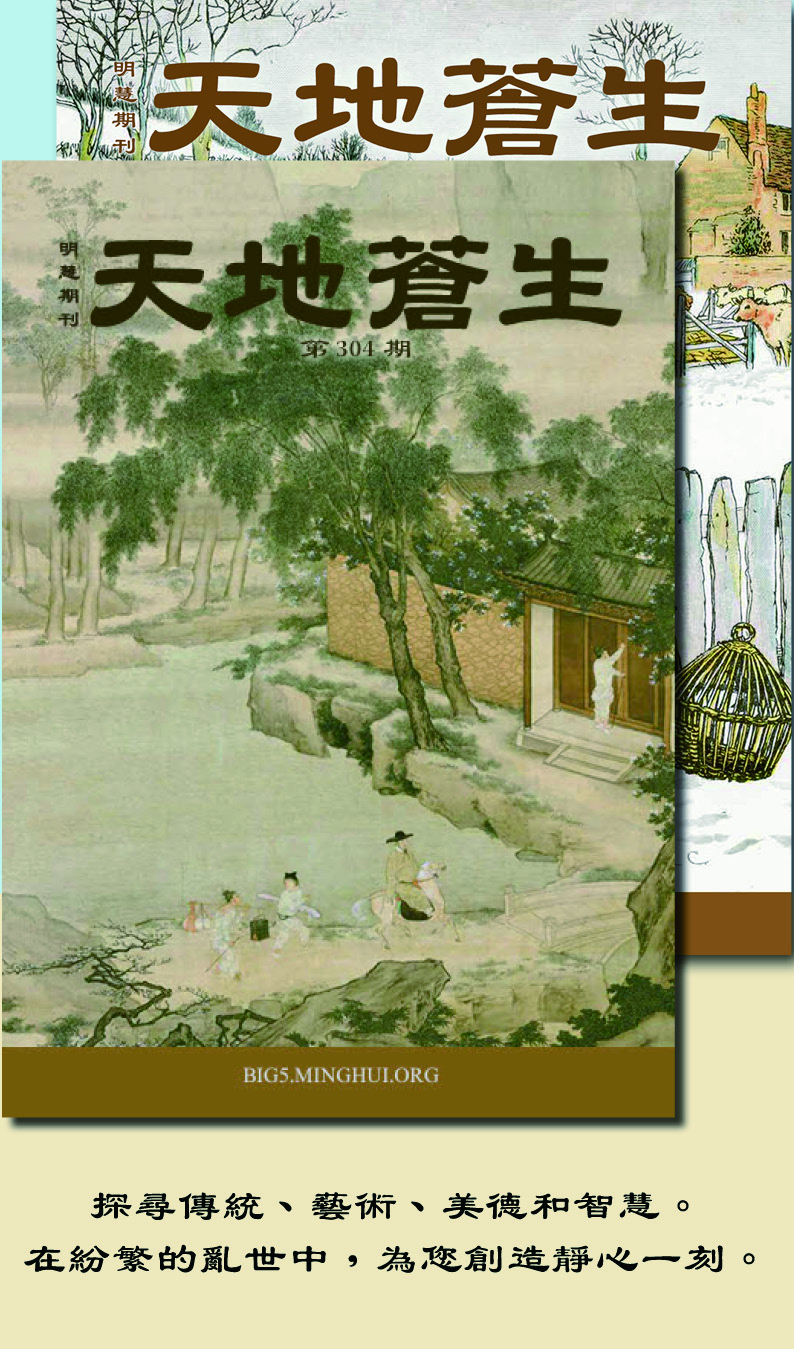技术交流:家庭复印机也可以考虑(九则)
家庭复印机也可以考虑
有关建议大陆大法学员资料点遍地开花一事,我在这里提一个建议:有些因为条件有限不适合购买电脑和打印机的同修,可以换成购买复印机。旧复印机从三五百元到千元以上都有,而且操作比较简单,文化水平不高和不懂英文的同修都能够很快学会操作。那些能上网和有电脑和打印机的同修只要定期给他们一些编排好真相资料,他们回去自己复印就可以了。这样就是农村的不认字的老太太都能够直接做真象资料了,资料点在中国很快就能遍地开花。
以上建议请大家补充和完善。
EPSON 830U打印的小经验
看到19日技术交流中一篇题目是“真象小卡片的制作经验”其中有一段说:“EPSON830U可以装连续供墨系统,可大量打彩图,但EPSON830U打印一张A4文本时,下边有几行字打印不出来,需要将下边距多设一点”我有更简单的办法解决这问题,不需要修改页边距,在属性里选择“最小页边距”和“居中”即可,如果还打不全,还可以选择“无页边距”
也回复询问EPSON STYLUS PHOTO R210喷墨打印机“废墨计数器”清零的方法
关于R210清零用明慧网2004年10月19日技术交流的相关文章可以做到,但如果墨盒没有墨了没有必要关掉电源,可以按一下闪烁的红灯(左边的灯,加墨键),10秒钟后,再按一下刚才那个按键(加墨键)打印机即可继续正常工作,因为关机在开机,打印机会自动清洗打印头,浪费墨水。
另外就是关于废墨的问题,明慧网2004年9月25日有一篇文章《转载:废墨清洗超容清理全攻略(图)》里面详细的描述了R210接废墨瓶的问题,还附有图片,很清楚,我实践过,非常顺利,也很方便,再也不用担心废墨的问题。
关于R210连供加墨的问题,可以用废旧的喷墨墨水可压缩的塑料小瓶(就是带有罗纹并且有一个针式注头)加墨,很方便,一般每次加三、四瓶就可以啦。
佳能i560打印机问题
请教:我用的是佳能i560,打印头用了不长时间,打印图片时出现深浅不一的道道,检查打印头没堵,打印黑白正常,请问什么原因,如何处理。谢谢。
答:可能是彩色墨盒没墨了,灌墨试试
打印PDF文件问题
1.我用A5纸排版文档,在转换成PDF文件时,如何调整页边距的问题,因为我发现转换成PDF文件后,调整页边距时,左右两边不能同时调正,不是偏左就是偏右,请同修提供帮助;
2.我用的是惠普1012激光打印机,如何在打印《转法轮》PDF版二合一时,如何可以将打印的字体加黑加粗;
答复:
1. 建议采用word格式打印,而不是转换成pdf格式来打印。如果打印出来的文档,左右不能同时调正,调整“页面设置”里纸的大小,比如采用“自定义”,比实际的纸大一点或小一点试试。
2. 首先在word中,把《转法轮》的字调整为加粗。要一页一页的去改变,因为加粗后有的行会变长,如果全部选择后加粗,整个书会多出一页来。具体做法:首先用鼠标选择一页的第一行,然后按住shift,用鼠标点一下这页的最后一行的末尾,这一页就被选择了。然后点一下工具栏中的加粗按钮“B”,如果这页中有的行变长,那么这一页会跑到下一页去,这时,按ctrl+z,取消加粗,看看是哪一行变长了,找到后,先把这一行上边的各行加粗,然后,单独选择这一行,加粗,再按工具栏中的分散对齐按钮,调正为27.5,变长的这一行就调正过来了。整本书中需要调整的行不很多,大概30行左右,大约半个小时就调整好了。
打印时的页码顺序:4版和2版的页码顺序一样。
正面:
p2s1,p1s1,p2s1,p1s2,332,p1s3,330,p3s3,328,p1s4,326,p3s4,324,5,322,7,320,
9,318,11,316,13,314,15,312,17,310,19,308,21,306,23,304,25,302,27,300,29,
298,31,296,33,294,35,292,37,290,39,288,41,286,43,284,45,282,47,280,49,
278,51,276,53,274,55
272,57,270,59,268,61,266,63,264,65,262,67,260,69,258,71,256,73,254,75,
252,77,250,79,248,81,246,83,244,85,242,87,240,89,238,91,236,93,234,95,
232,97,230,99,228,101,226,103,224,105,222,107,220,109,218,111,216,113,
214,115,212,117,210,119
208,121,206,123,204,125,202,127,200,129,198,131,196,133,194,135,192,137,
190,139,188,141,186,143,184,145,182,147,180,149,178,151,176,153,174,155,
172,157,170,159,168,161,166,163
反面:
p2s1,p2s1,p2s2,333,p2s3,331,p4s3,329,p2s4,327,p4s4,325,6,323,8,321,10,
319,12,317,14,315,16,313,18,311,20,309,22,307,24,305,26,303,28,301,30,
299,32,297,34,295,36,293,38,291,40,289,42,287,44,285,46,283,48,281,50,
279,52,277,54,275,56,273
58,271,60,269,62,267,64,265,66,263,68,261,70,259,72,257,74,255,76,253,
78,251,80,249,82,247,84,245,86,243,88,241,90,239,92,237,94,235,96,233,
98,231,100,229,102,227,104,225,106,223,108,221,110,219,112,217,114,215,
116,213,118,211,120,209
122,207,124,205,126,203,128,201,130,199,132,197,134,195,136,193,138,191,
140,189,142,187,144,185,146,183,148,181,150,179,152,177,154,175,156,173,
158,171,160,169,162,167,164,165
(把以上的页码复制到文本文档,主要不要选“自动换行”。)
因为在word中输入指定页码不能超过255个字符,所以要六次输入,三个正面,三个反面。
然后选择2版还是4版
如果用A4打印,在“按纸张缩放”中选择A4,B5纸选择B5
我曾把加粗后的word转变为pdf,但是打印出来颜色也不深,而用word直接打印颜色就非常深。
关于“佳能i560打印机问题”答复 2004年10月20日
我们长期使用佳能i550和i560打印机,根据经验如果“打印头用了不长时间,打印图片时出现深浅不一的道道,检查打印头没堵,打印黑白正常,” 可能是彩色墨盒出了问题,更换新墨盒再试试。墨盒使用时间长了,其内海绵体容易变脏,影响墨水顺利吸出。为了节约成本,我们将海绵体取出,洗尽晾干后再放入密封,继续使用,效果不错。
另外,我们使用的墨盒是“幻彩”牌售价20元每支,墨水是“加丽”牌(珠海宝杰数码喷绘材料有限公司)1公斤瓶装售价80元每瓶。以上材料使用很少堵头及出现深浅不一的道道。
技术咨询:关于爱普生cx5100一体机的问题
爱普生cx5100一体机在改装赛诺连供。(墨水是赛诺公司提供的与原装磨合相同的墨水)后出现偏色(青绿色)。前不久明慧网上一篇文章说用原装墨盒的芯片。用手动解码器解码都试过。还是不行。用电脑清洗喷头多次还是与原装磨合打印出的图片效果相差很大。是没有手工清洗喷头的原因还是墨水的原因?手工清洗该怎样清洗?墨水该用什么样的墨水?请同修提供技术帮助。谢谢!
佳能i560打印机问题
请教;我用的是佳能i560,打印头用了不长时间,打印图片时出现深浅不一的道道,检查打印头没堵,打印黑白正常,请问什么原因,如何处理。谢谢。